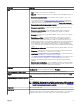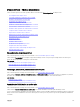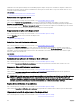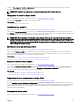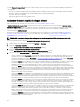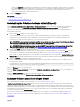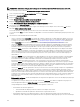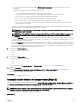Users Guide
qui se rapproche le plus de sa taille. Cependant, l'Écriture miroir intelligente donne la priorité à la taille et non la
redondance.
L'algorithme détermine le miroir candidat dans l'ordre suivant :
* Sur les connecteurs au même niveau d'enceinte et d'une taille identique
* Sur les connecteurs de l'enceinte qui ne sont pas au même niveau mais qui ont une taille identique
* Sur les enceintes raccordées à un même connecteur et à un disque de taille identique
* Dans l'enceinte avec un disque physique ayant une diérence de taille acceptable
* Sur les connecteurs au même niveau d'enceinte et ayant une diérence de taille acceptable
* Sur les connecteurs de l'enceinte qui ne sont pas au même niveau de l'enceinte mais dont la diérence de taille du
disque physique est acceptable
Si la diérence de taille n'est pas acceptable, le disque n'est pas mis en miroir ; il est donc supprimé de la répartition et le
nombre de répartitions et de disques dans la répartition est recalculé.
REMARQUE : Il vaut mieux utiliser l'Écriture miroir intelligente pour créer un RAID 10 sur les enceintes pour une
conguration simple et optimale.
REMARQUE : Pour acher la redondance des enceintes réalisée par l'Écriture miroir intelligente, cliquez sur le
disque virtuel et achez les références des disques physiques dans chaque répartition provenant d'autres
enceintes.
• Sélectionnez RAID 50 pour implémenter la segmentation sur plusieurs répartitions de disques physiques. RAID 50 regroupe
n*s disques sur un grand disque virtuel d'une capacité de s*(n-1) disques, où s correspond au nombre de répartitions et n au
nombre de disques sur chaque répartition.
• Sélectionnez RAID 60 pour implémenter la segmentation sur plusieurs répartitions de RAID 6. RAID 60 regroupe n*s disques
sur un grand disque virtuel d'une capacité de s*(n-2) disques, où s correspond au nombre de répartitions et n au nombre de
disques sur chaque répartition. RAID 60 fournit une meilleure protection des données et une amélioration des performances
de lecture, mais un ralentissement des performances d'écriture.
8. Sélectionnez le Protocole de bus.
Les options possibles sont les suivantes :
• SAS
• SATA
9. Sélectionnez le Type de média.
Les options disponibles sont les suivantes :
• HDD
• SSD
Pour en savoir plus sur le Protocole de bus et le Type de média, voir Propriétés et tâches de disque physique.
10. Cliquez sur Continuer.
La page Assistant avancé Création de disque virtuel (Étape 2 sur 3) - <Nom du contrôleur> qui s'ache indique les
connecteurs et disques physiques disponibles.
Lien connexe
Assistant Création rapide de disque virtuel
Assistant avancé Création de disque virtuel (Étape 2)
Selon le niveau de RAID que vous avez sélectionné à la page Assistant Création de disque virtuel (Step 1) <Nom du contrôleur>, la
page Assistant avancé Création de disque virtuel (Étape 2 sur 3) - <Nom du contrôleur> ache les disques et connecteurs
(canaux ou ports) disponibles pour la conguration du disque virtuel.
REMARQUE : Si vous créez un disque virtuel crypté, seuls les disques physiques cryptés s'achent. Sinon, les disques
physiques cryptés et les disques physiques non cryptés sont tous achés.
Vous trouverez ci-dessous un exemple de ce qui peut être aché :
Connecteur 0
139